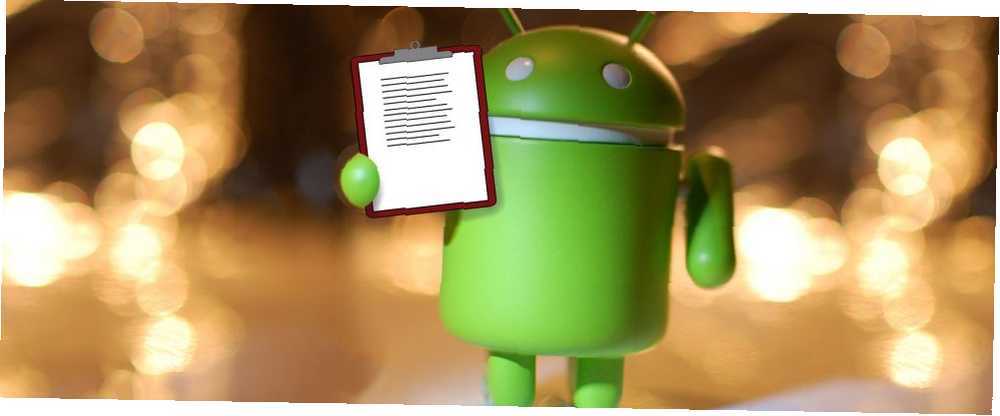
Owen Little
0
3828
504
La fonctionnalité copier-coller sur Android est assez basique, tout comme sur la plupart des systèmes d'exploitation. Couper et copier des éléments uniques pour les coller une fois est bien, mais couper ou copier quoi que ce soit d'autre et c'est parti pour toujours.
C'est suffisant pour certains, mais beaucoup d'entre nous en veulent plus. Passons en revue comment copier et coller sur Android et découvrir les meilleurs moyens d’améliorer les fonctionnalités..
Comment copier et coller sur Android
Copier et coller sur Android est simple, mais pas toujours intuitif si vous n'avez jamais utilisé d'appareil Android auparavant. Voici comment le faire si vous êtes nouveau.
Tout d'abord, sélectionnez du texte. Dans la plupart des applications, comme Chrome, vous pouvez le faire en pressage prolongé sur le texte que vous voulez copier.
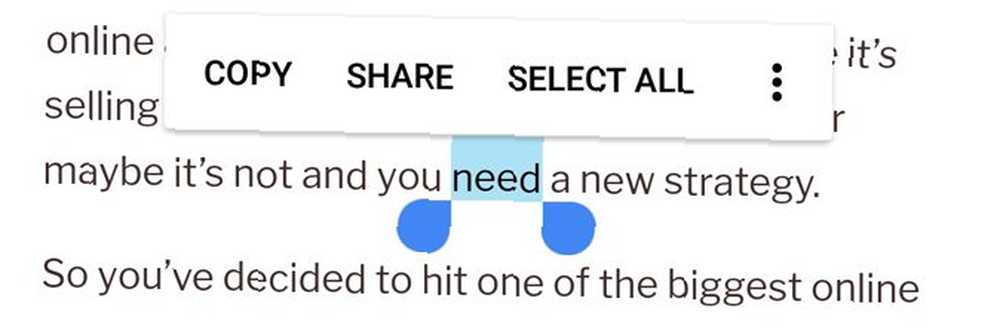
Ensuite, ajustez les poignées de la section en surbrillance pour obtenir uniquement les mots souhaités. Vous pouvez également appuyer sur Tout sélectionner si vous voulez copier tout le texte d'une zone.
Notez que dans certaines applications, comme Twitter, ces descripteurs n'apparaissent pas. Dans ce cas, lorsque vous appuyez longuement sur un tweet, Twitter le copie automatiquement pour vous. Cela fonctionne également sur les adresses dans Google Maps..
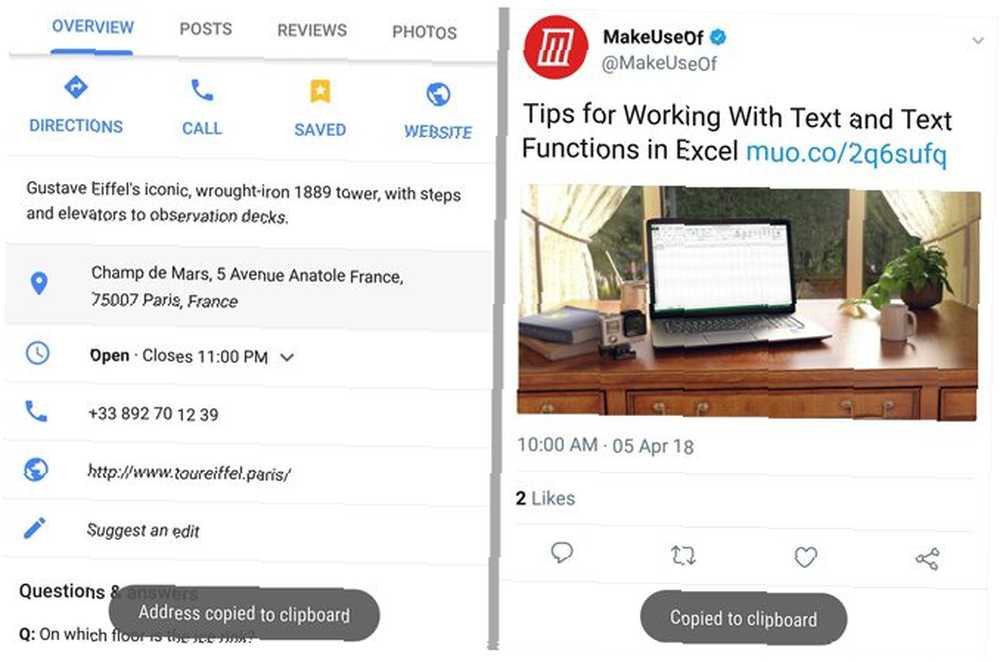
Enfin, naviguez jusqu’à l’endroit où vous souhaitez coller le texte et appui long là, puis sélectionnez Coller. Alternativement, si vous tapez sur le champ où vous voulez coller le texte, une petite poignée bleue ou noire devrait apparaître. Appuyez dessus pour voir l'option pour coller.
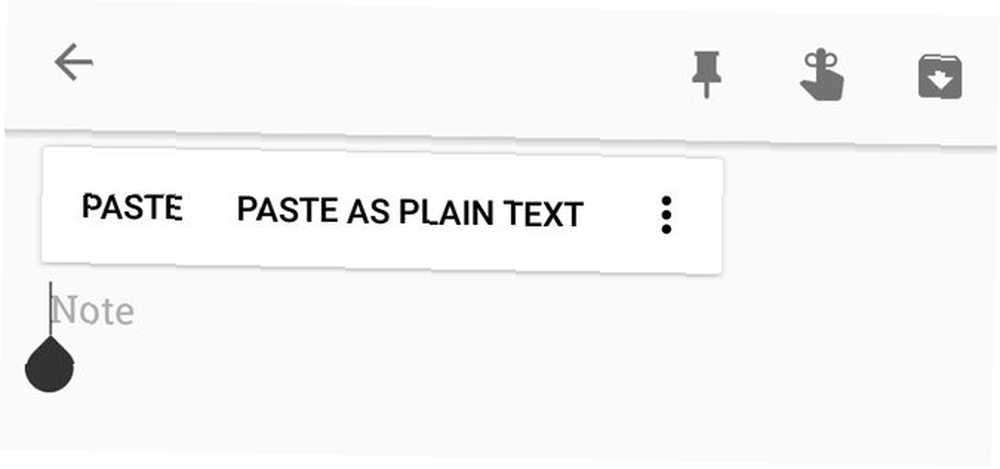
Vous êtes maintenant un pro du copier-coller! Il y a des situations spéciales dont vous devriez vous méfier, cependant.
Conseils utiles sur la copie et le collage sous Android
Tout d'abord, tout ce que vous avez copié disparaîtra probablement si vous éteignez ou redémarrez votre téléphone avant de le coller. Il est donc préférable de coller le texte rapidement avant de l'oublier..
De même, si vous copiez un élément, puis essayez de copier une seconde avant de coller le premier, le premier texte copié sera effacé. Le Presse-papiers d'Android ne peut contenir qu'un seul morceau de texte à la fois..
Si vous lisez un article et qu'il existe un lien vers un autre article que vous souhaitez copier, vous pouvez appuyer sur le lien, appuyer longuement dans la barre d'URL, puis copier l'URL. Mais il est plus rapide d’utiliser la méthode de l'utilisateur expérimenté. 10 Conseils pour les utilisateurs expérimentés de Chrome sous Android 10 Conseils pour les utilisateurs expérimentés de Chrome sous Android Utilisez-vous Chrome sur votre appareil Android? Vous devez connaître ces astuces qui vous aideront à tirer le meilleur parti de votre navigateur mobile. : appuyez longuement sur le lien original et sélectionnez Copier l'adresse du lien.
Et rappelez-vous que vous ne pouvez couper du texte que s'il se trouve dans un champ de saisie de texte. Si le texte n'est pas éditable, comme dans un article, vous ne pourrez que le copier. Mais si vous tapez un message texte, vous pouvez couper le texte que vous tapez et le coller ailleurs.
Où se trouve le dossier Presse-papiers dans Android?
Sur Android, il n’existe aucun moyen réel d’accéder au dossier du presse-papiers et de le visualiser. Vous pouvez uniquement appuyer longuement dans un champ de texte et choisir Coller pour voir ce qu'il y a dans votre presse-papiers. Toutefois, si vous avez un appareil Samsung ou un autre appareil Android, vous pouvez tirer parti des personnalisations du fabricant pour accéder plus facilement à votre Presse-papiers..
Sur un appareil Samsung, par exemple, vous verrez un Presse-papiers Des bulles apparaissent lorsque vous appuyez longuement sur un champ de texte. Appuyez dessus pour accéder aux derniers éléments copiés. Si vous utilisez le clavier Samsung, vous pouvez appuyer sur le bouton Flèche en haut à droite pour accéder à des fonctions supplémentaires. Robinet Presse-papiers et vous pouvez accéder à ce même panneau d'éléments récemment copiés.
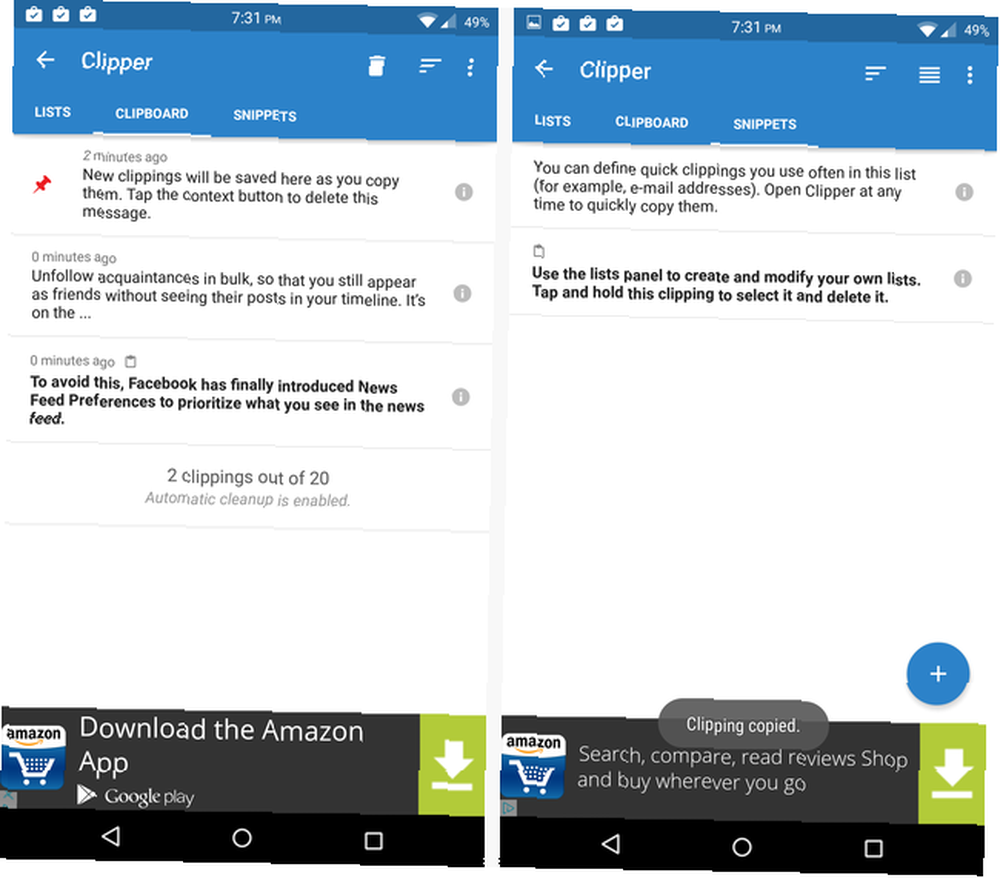
Avec Clipper, tout ce que vous copiez restera dans l'application. Cela vous permet de copier plusieurs morceaux de texte à la fois et vous ne perdrez rien si vous copiez accidentellement autre chose..
Et vous pouvez accéder rapidement à vos textes copiés en ouvrant simplement l'application et en sélectionnant le texte de votre choix. Clipper le copiera dans votre presse-papiers intégré et vous pourrez le coller où vous le souhaitez. C'est mortel simple et facile à utiliser.
Vous pouvez également simplement ajouter des phrases rapides que vous devez souvent taper 9 Conseils pour taper plus rapidement sur votre téléphone Android 9 Conseils pour taper plus rapidement sur votre téléphone Android Si vous souhaitez améliorer votre vitesse de frappe sur Android, ces conseils et astuces vous aideront. . (comme votre adresse e-mail) pour un accès facile à eux. Vous pouvez même trier vos notes par catégories et utiliser une notification persistante pour atteindre l'application en un instant..
Malheureusement, vous devez également gérer une énorme bannière publicitaire en bas. Pour une fonctionnalité complète, vous pouvez acheter Clipper Plus à 2 $. Cela vous permet d'enregistrer plus de 20 clips, de synchroniser tous vos clips en ligne, de vous débarrasser des publicités et de rechercher vos clips..
Télécharger: Clipper (gratuit)
Télécharger: Clipper Plus (2 $)
AnyCopy: l'option sûre et sécurisée
AnyCopy a une spécialité en tête: la sécurité 6 applications de sécurité Android à installer aujourd’hui 6 applications de sécurité Android à installer aujourd’hui Les applications de sécurité Android - capables de bloquer les programmes malveillants et les tentatives de phishing - sont nécessaires si vous souhaitez utiliser un smartphone sécurisé. Regardons quelques-unes des meilleures applications de sécurité Android actuellement…. Il a une version premium pour 2 $, mais seules quelques fonctionnalités sont cachées derrière ce paywall. Elles incluent la modification de la taille des notes, du dossier de sauvegarde par défaut et du tri automatique des notes en fonction de l'application à partir de laquelle elles ont été copiées..
La version gratuite n'a pas d'annonces et regorge de fonctionnalités. Vous pouvez effectuer une recherche dans vos notes, démarrer l'application via une notification persistante (ou la désactiver), définir un code PIN pour verrouiller l'application et un mot de passe pour verrouiller des dossiers particuliers. En plus de tout cela, vos notes locales sont toutes cryptées. C'est définitivement l'application la plus sûre du peloton.
Il fonctionne comme un charme. Copiez n'importe quoi et vous le retrouverez plus tard dans AnyCopy, en attendant que vous le copiez et le colliez quelque part. Ce n'est pas la solution la plus rapide, surtout si vous verrouillez l'application avec un code PIN, mais la sécurité supplémentaire en vaut la peine.
Télécharger: AnyCopy (Gratuit avec achat intégré)
SwiftKey: un excellent clavier avec gestionnaire de presse-papiers
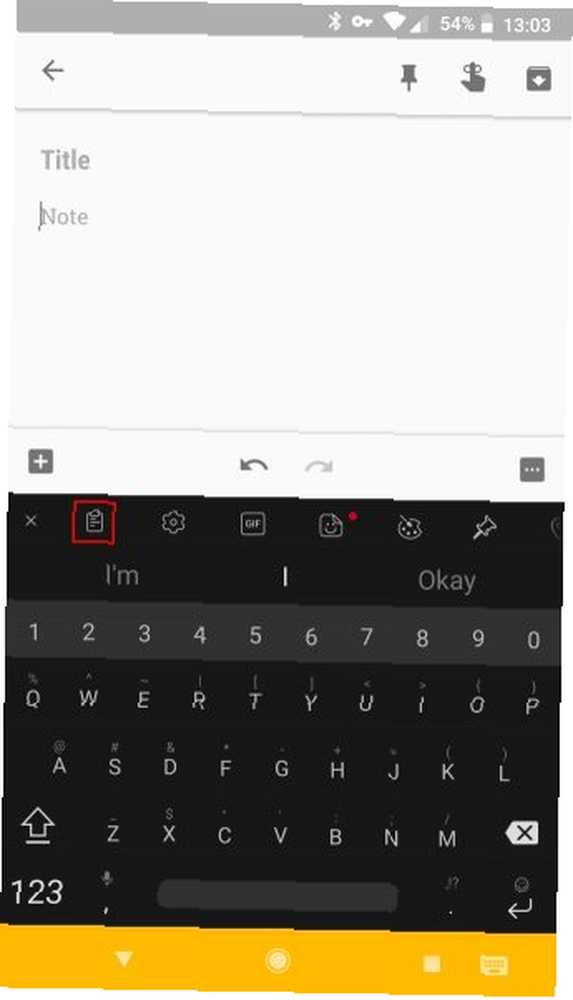
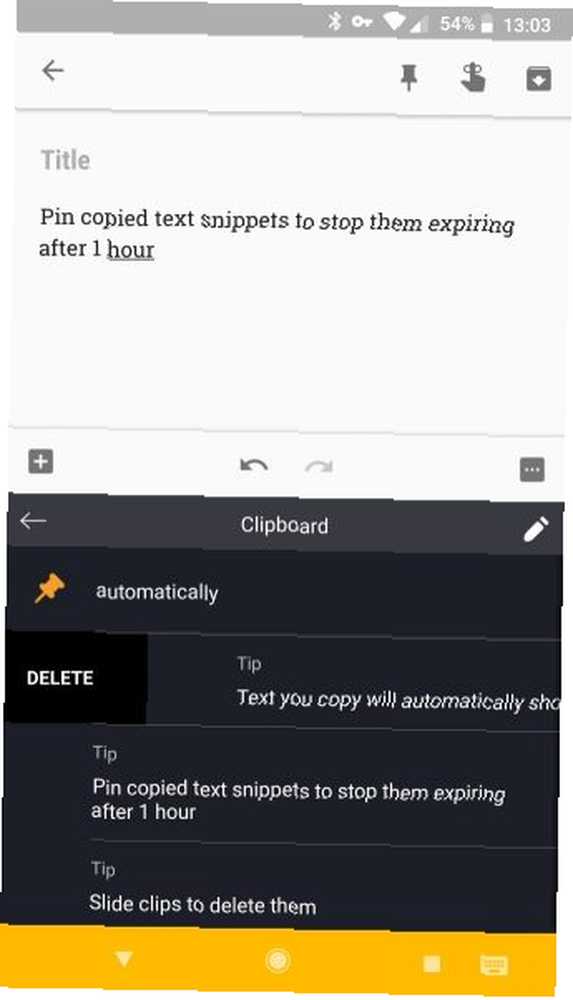
Si cela ne vous dérange pas d'essayer un nouveau clavier, SwiftKey vaut le détour. C'est l'un des meilleurs claviers Android. 5 meilleurs claviers Android pour Emojis, GIF et plus encore. 5 meilleurs claviers Android pour Emojis, GIF et autres. type. grâce à de puissantes prédictions, mais il contient beaucoup plus de fonctionnalités, comme un gestionnaire de presse-papiers intégré.
Il suffit de taper le Plus icône dans le coin supérieur gauche de votre clavier, et vous verrez le Presse-papiers icône parmi d'autres. Appuyez dessus pour accéder aux blocs de texte que vous avez récemment copiés et collez-les en un clic. SwiftKey supprime automatiquement le texte une heure après l'avoir copié, mais vous pouvez appuyer sur le bouton Épingle bouton pour le garder aussi longtemps que vous avez besoin.
Télécharger: Clavier SwiftKey (gratuit)
Copier et coller sur Android comme un pro
Le presse-papier intégré d'Android fait le travail, mais ces applications devraient pouvoir vous aider si vous en voulez plus. Si vous avez un gestionnaire de presse-papiers qui a changé votre vie, consultez d'autres applications Android qui vous simplifient la vie..
De plus, si vous avez un appareil Windows, vous pouvez facilement partager votre presse-papiers entre votre téléphone Android et votre ordinateur Windows. Si vous choisissez de le faire, vous voudrez peut-être vous familiariser avec le nouveau presse-papiers de Windows 10 Le nouveau presse-papiers de Windows 10: tout ce dont vous avez besoin pour coller en collant Le nouveau presse-papiers de Windows 10: tout ce dont vous avez besoin pour copier en collant Le presse-papiers de Windows a toujours été fondamental . Pas plus, car la dernière mise à jour l'a améliorée pour répondre à tous vos besoins de copier-coller. .











